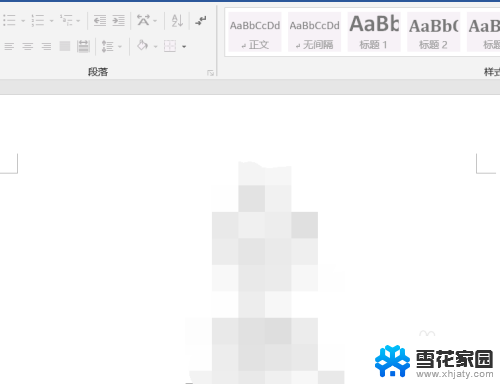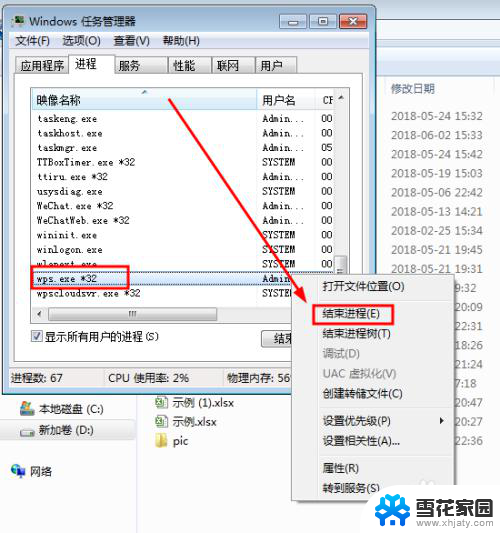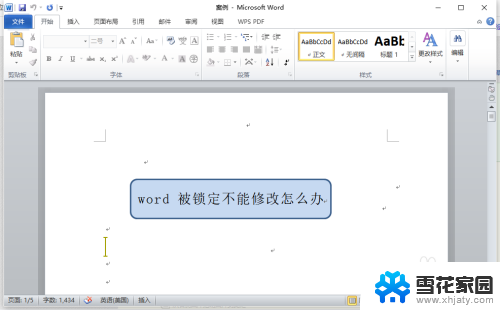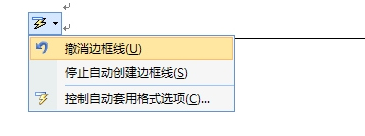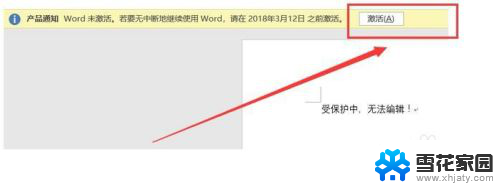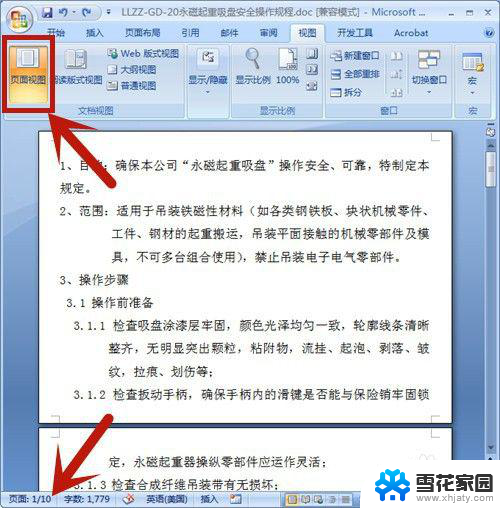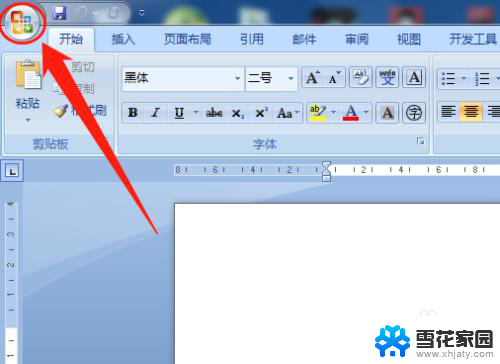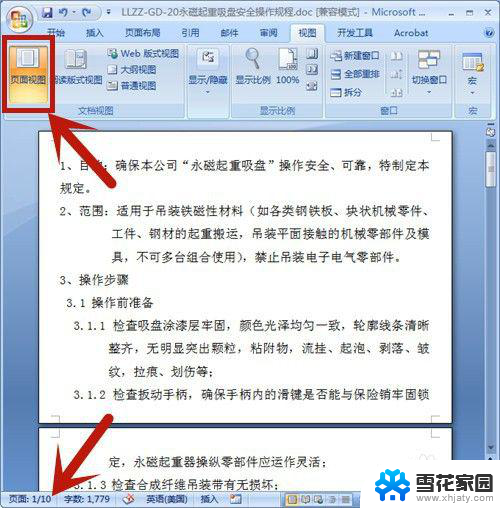word文档只能读不能编辑怎么解除 word文档锁定解除方法
在使用Word文档时,有时会遇到文档被锁定无法编辑的情况,如果你只能读取这个被锁定的Word文档,而无法编辑它,不要担心有解决方法。可以尝试通过查看文档属性或者联系文档的创建者来解除文档锁定,让你重新获得编辑权限。在接下来的内容中,我们将介绍更多方法来解除Word文档的锁定,让你能够自由地进行编辑和修改。
方法如下:
1.当编辑文档时,点击文字部分,会发现无法修改。右上侧部分会显示灰,如下图所示。这是文档被加锁,无法编辑。
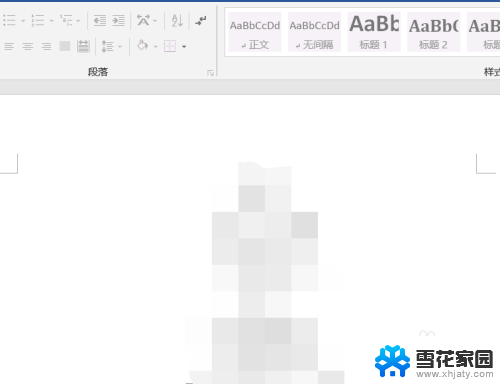
2.
首先,在找到左上角的文件,点击菜单栏中的信息。在这个页面中,我们能够看到保护文档与检查文档。
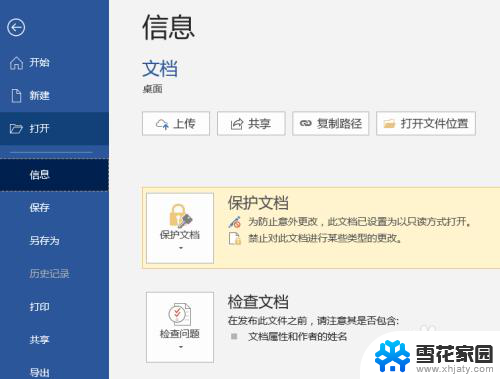
3.点击保护文档,会有用密码进行加密和限制编辑。选择“限制编辑”。

4.点击之后,会自动跳转回文档页面。在右侧会有出限制编辑菜单。如下图所示页面。
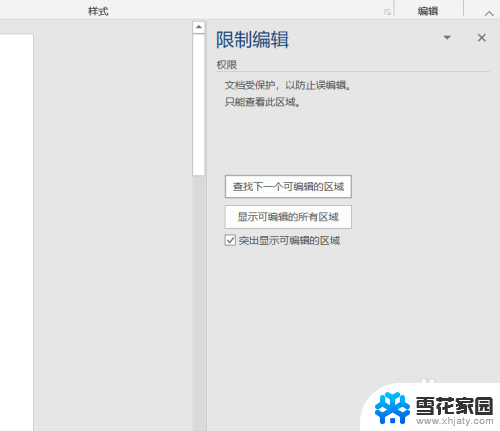
5.在限制编辑菜单栏中找到“停止保护”,如下图所示。一般在下方偏左位置,点击。
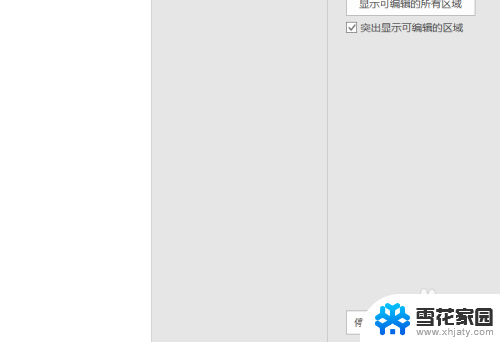
6.在弹出的窗口中,输入密码即可解锁。密码一般是由作者本人设置,所以要经过本人允许。才能解锁。
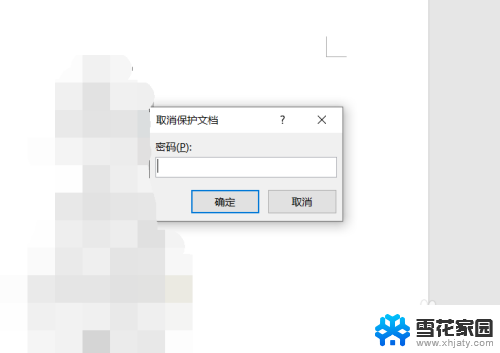
7.此时,回到word文页面。右上侧文字部分变为黑色,即文档解除锁定成功。可进行编辑。
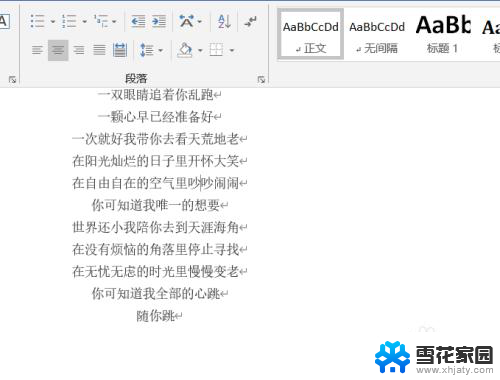
以上就是word文档只能阅读而不能编辑的解除方法,请参照小编提供的方法来处理此类情况,希望对大家有所帮助。